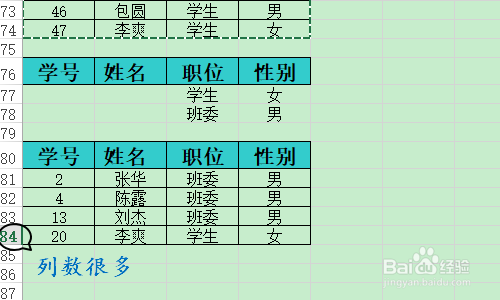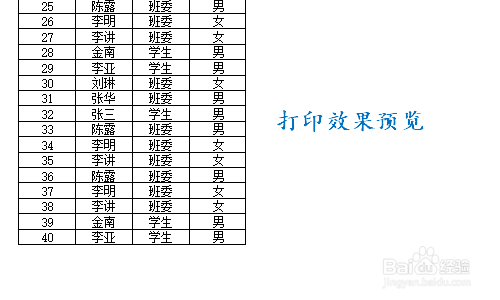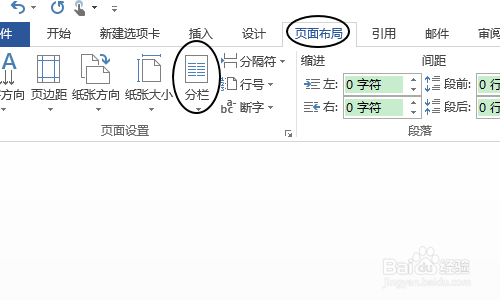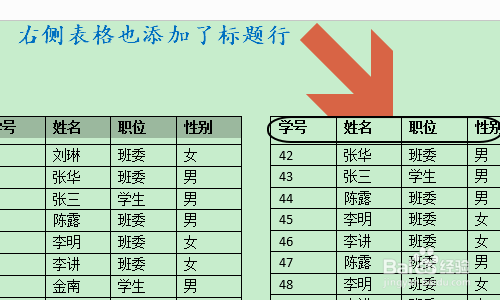1、小编以下图中的Excel表格为例,我们可以看出这张表格共有80多行,但是列数却只有4列;
2、如果需要将其打印出来,那么打印预览就是下图一所示的效果...很明显纸张的右侧没有任何内容,造成了极大的浪费,此时我们可以将表格中所有内容选中并且复制;
3、然后打开Word办公软件,将刚才Excel表格内容粘贴进来,见图一...接着依次点击Word中的“页面布局”-“分栏”;
4、在分栏窗口可以根据表格的大小选择分栏数,比如小编选择分为两栏,这时原表格中的所有内容就会显示到一页纸上,如图所示...
5、此时再打印既可以节省纸张,还不至于让打印出来的效果太过难看,如果有些小伙伴鸺骟镗毋担心右侧的表格没有表头,那么我们只需选中左侧表格的标题,然后依次点击“布局”-“重复标题行”即可,如图二所示...